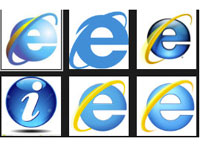Версия Internet Explorer 9 была выпущена в 2011 году. Она заменила «восьмерку» в операционных системах Windows 7, Vista и Server 8. Сейчас этот вариант программы считается уже устаревшим и устанавливается в основном только на Vista. Более новые ОС требуют установки Internet Explorer 11, а более старые – Internet Explorer 8. Рассмотрим, как и где установить данный вариант стандартного обозревателя.
Чем отличается от предшественников? Новый движок DirectX позволил значительно увеличить быстродействие браузера. Была добавлена поддержка тегов, а также веб-стандартов CSS3, HTML5 и других. Был также в значительной мере улучшен дизайн.
Откуда загружать?
- Перейдите по адресу: https://www.microsoft.com/ru-RU/download/internet-explorer-9-details.aspx.
- Поставьте отметку рядом с Download Internet Explorer. Нажмите на кнопку Next.
- Если у вас компьютер с системой х32, выберите первый пункт. Если с x64, то второй.
- Поставьте «Русский язык». Так, вы установите браузер сразу на вашем родном языке, и вам не придется его русифицировать.
- Кликните по кнопке «Скачать». Загрузится инсталлятор. Запустите его и следуйте простейшим инструкциям установщика.
Если у вас стоит «семерка» с х86 или версия выше, вам подойдет только Windows 11. При запуске файла, который вы только что скачивали, появится уведомление об ошибке.
Альтернативный вариант – поиск сборки обозревателя для неподходящих для него версий ОС на сторонних сайтах. Будьте осторожны, не скачивайте инсталляторы с подозрительных ресурсов. Проверяйте их надежность.
Русификатор для Internet Explorer 9
Если вы скачали случайно версию на английском или другом иностранном языке, исправьте ситуацию посредством закачки дополнительных языковых пакетов в Центре обновления системы. После их установки большинство компонентов системы, в числе которых InternetExplorer, можно будет просматривать в переведенном варианте.
Режим совместимости
Пользователи, скачавшие Интернет Эксплорер 9, могут заметить, что некоторые страницы некорректно загружаются в этом браузере или вовсе отказываться запускаться. Что можно сделать в этом случае? Нужно включить режим совместимости с Интернет Эксплорер 9.
Когда вы открываете страницу, которая не совместима с Internet Explorer 9, адресной строке появляется специальная кнопка. Чтобы активировать режим совместимости, кликните по этой кнопке. Вкладка с сайтом тут же обновится и будет корректно показывать размещенные материалы. После этого страница будет всегда иметь неискаженный вид, так как она уже будет внесена в базу.
Чтобы открыть окно «Параметры режима представления совместимости» и добавить еще несколько узлов, нажмите на раздел «Сервис» на верхней панели и выберите одноименный пункт.
Здесь вы также сможете удалить ненужные узлы.
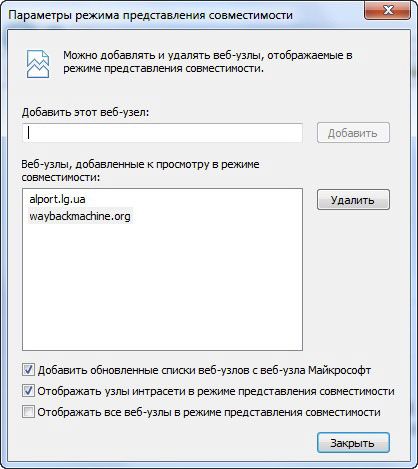
Защищенный режим
Защищенный режим в Интернет Эксплорер любой версии обезопасит ваш компьютер от вторжения злоумышленников в него. Тем не менее, функция не является заменой антивируса. Если у вас есть другая система браузерной защиты, вы можете отключить данный режим. Однако разработчики не рекомендуют это делать.
1.Нажмите на значок шестеренки и выберите пункт «Свойства обозревателя».
2.Перейдите на вторую вкладку «Безопасность».
3.Снимите галочку с пункта «Включить защищенный режим».
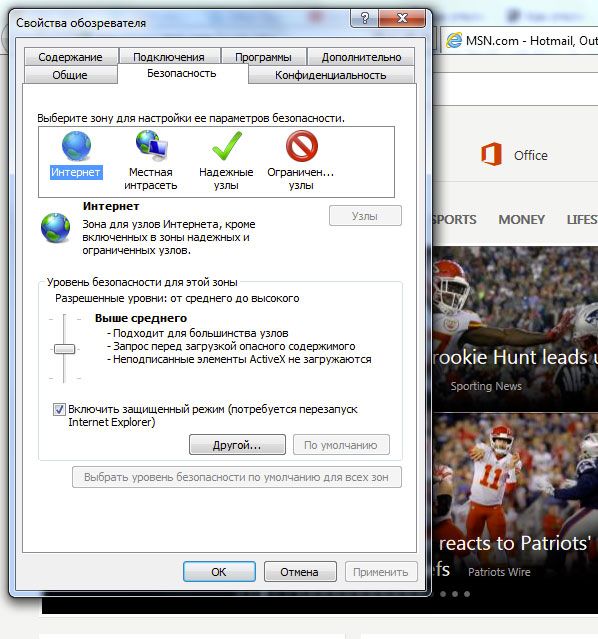
4.Перезапустите браузер.
Настроить автоматический запуск InPrivate в IE 9
В «девятке» была отключена функция автоматического включения режима InPrivate.
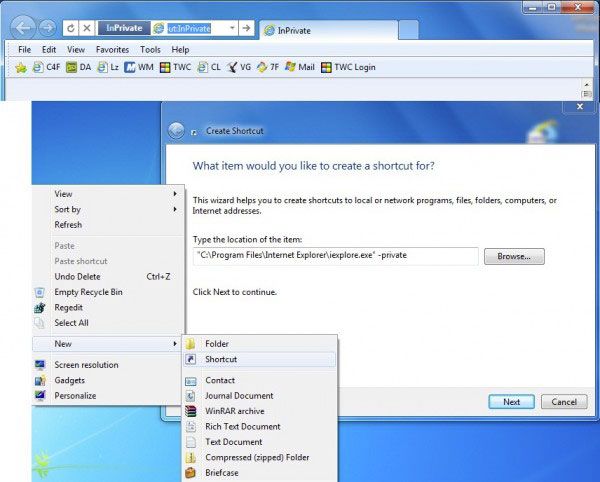
Чтобы вернуть данную возможность, нужно создать специальный ярлык.
1.Кликните правой кнопкой мыши по свободному полю Рабочего стола.
2.Выберите пункт «Создать» и, далее, «Ярлык».
3.В открывшемся окне в строке вводим следующее: “C: \Program Files \Internet Explorer\ iexplore.exe”- private. Нажмите на «Далее».
4.Дайте название ярлыку.
Чтобы верхняя строка с разделами не пропадала
Строка меню с множеством ссылок на разделы лишь временно открывается для пользователя, если он нажмет на Alt на клавиатуре. Чтобы разделы не исчезали из поля зрения, выполните следующее:
- Откройте окно «Выполнить». Вы можете ввести соответствующий запрос в поисковую строку с лупой в Пуске. В окне введите команду Regedit.
- Скопируйте фразу: HKEY_CURRENT_USER Software Policies Microsoft.
- Правой кнопкой мыши кликните по пункту Microsoft и выберите опцию «Создать». Далее, выберите ключ.
- Дайте название ему: Internet Explorer.
- Кликните правой кнопкой мыши по Internet Explorer и выберите уже знакомую опцию «Создать», а потом снова нажмите на «Ключ» в контекстном меню.
- Дайте ему следующее название: Main – Главная.
- Кликните правой кнопкой мыши по «Main – Главная» и щелкните по «Новый».
- Нажмите на «Параметр DWORD (32 бита)».
- Поменяйте значение AlwaysShowMenus на 1.
Нажмите снова на Alt – меню не должно пропадать. Если вы захотите вернуть все на место, избавьтесь от AlwaysShowMenus Value или поставьте на параметре значение 0.
Загружать Internet Explorer 9 желательно используя официальный сайт. Учтите, что далеко не во всех операционных системах данная версия обозревателя будет работать. Браузер вы сможете настроить под себя: загрузить дополнительные языковые пакеты для браузера, зафиксировать верхнюю строку с меню и многое другое.
Видео по теме:

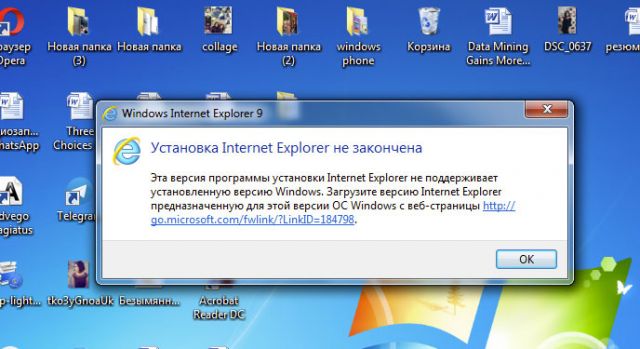
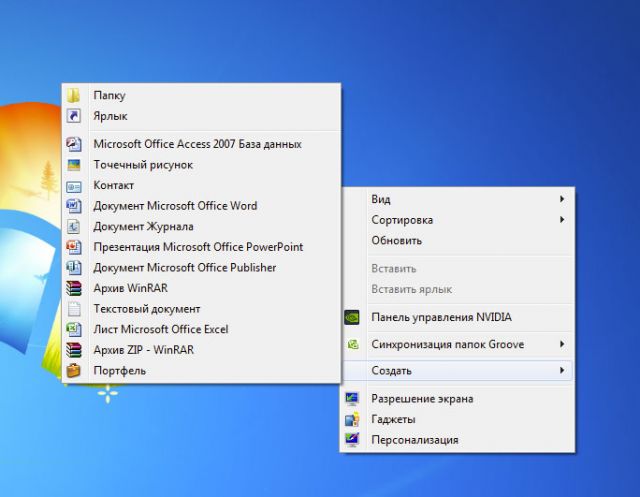
 Как настроить ActiveX в Internet Explorer
Как настроить ActiveX в Internet Explorer